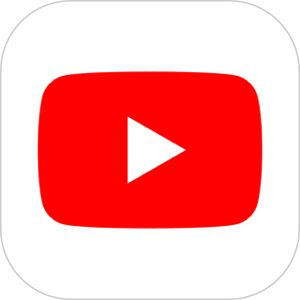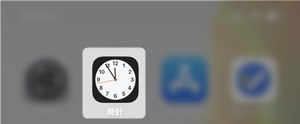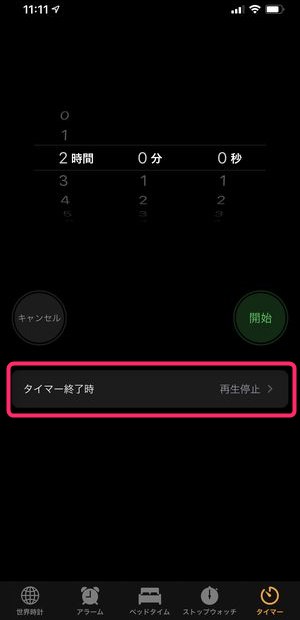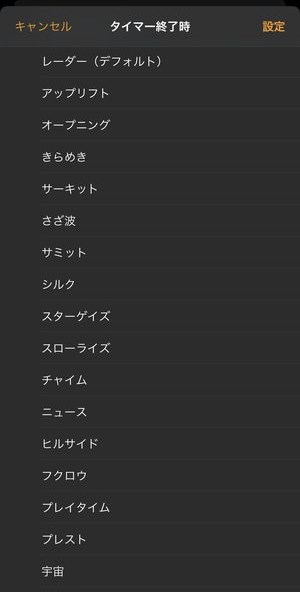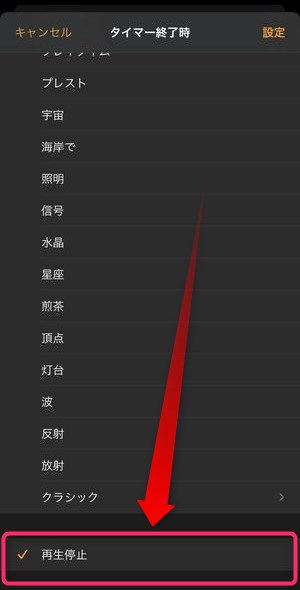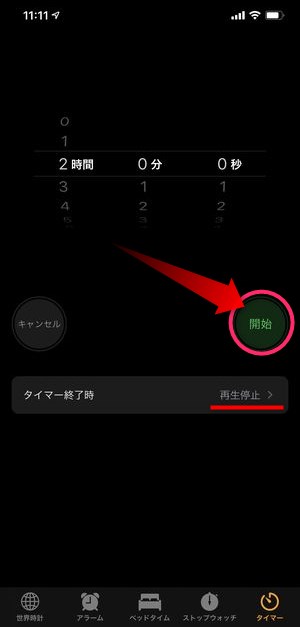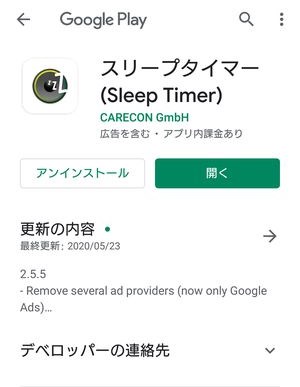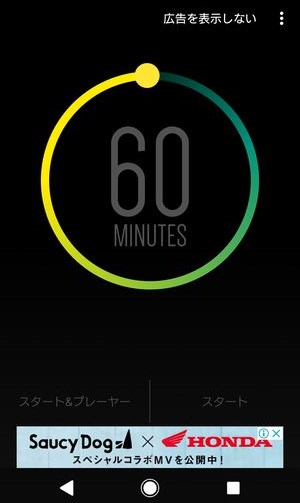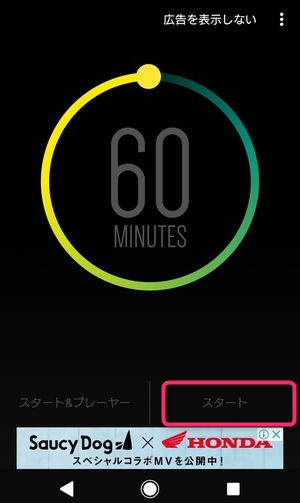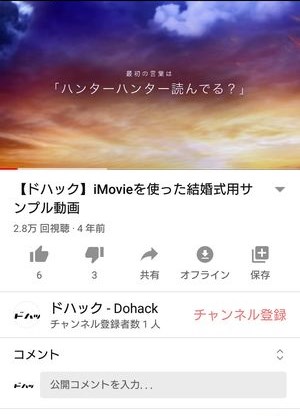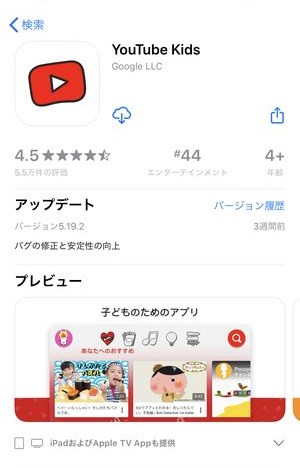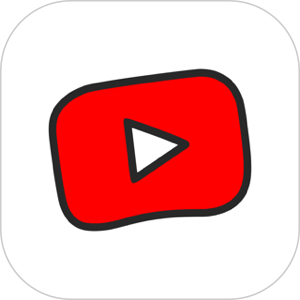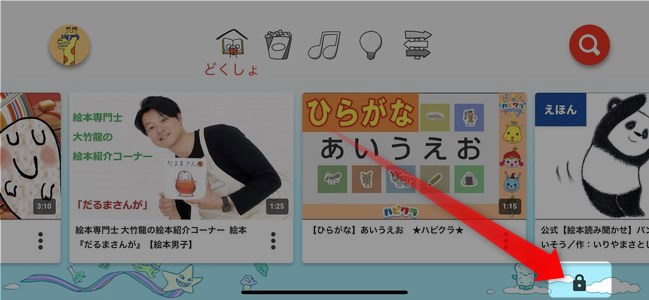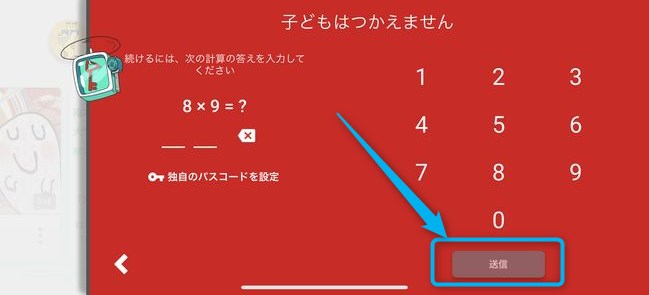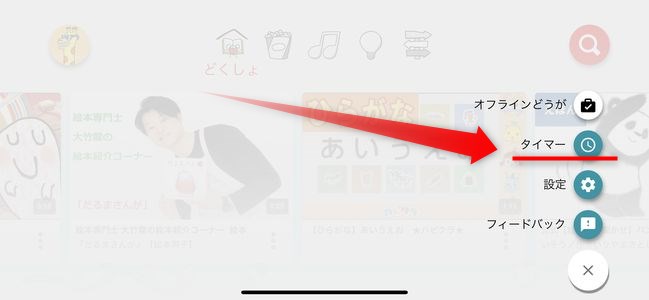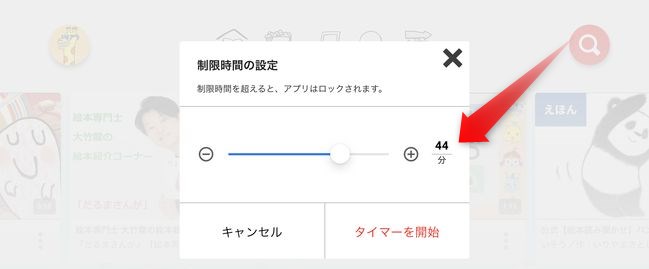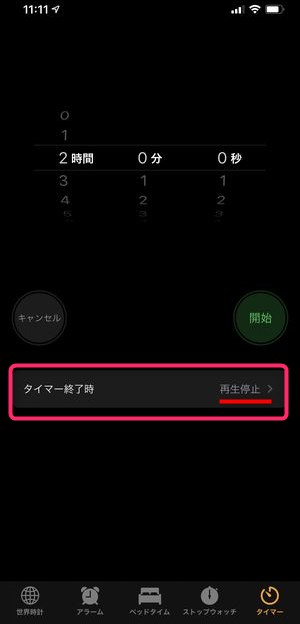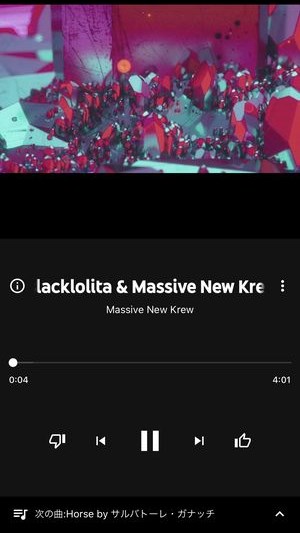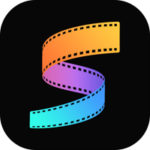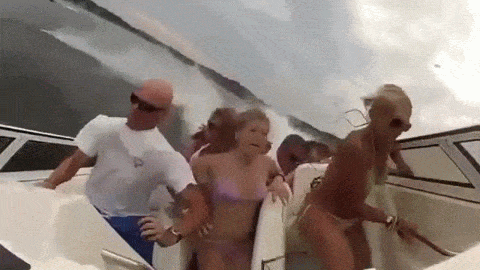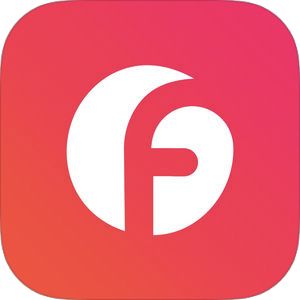本記事はYouTubeアプリで「タイマー(スリープ機能)」を設定する方法を解説します。
夜寝る時や、ぼーっとしたい時などにYouTubeを見る方も多いのではないでしょうか。
そんな時に使えるYouTubeアプリのタイマー機能・スリープタイマー機能を利用する方法をご紹介。また、系列アプリであるYouTube KidsとYouTube Musicでのタイマー機能もご紹介。
もくじ
YouTubeアプリで「タイマー設定」を行う方法
iPhoneでのタイマー設定方法
iPhoneのYouTubeアプリでタイマー設定を行う方法は、iPhoneに最初から入っている
▼こちらの「時計」アプリを使用します。
▼まずは、こちらの時計アプリを起動し、タイマータブを表示。タイマー終了時というボタンがありますので、こちらをタップします。
▼次の画面では、タイマー終了時に鳴らすサウンド選択の画面になりますが、この画面を下方向にスクロールしていくと、
▼画面最下部に再生停止という選択肢がありますので、こちらをタップします。
▼『再生停止』が選択された状態で、ひとまずタイマーを開始します。
▼そうすると、タイマーのカウントダウンが開始されますので、『時計』アプリを使った設定はここまで。
▼次にYouTubeアプリを立ち上げ、再生リストでの再生や自動設定による連続再生で再生を続けていると、
タイマー設定時刻が到来すると、勝手に再生を停止してくれます。
この再生停止は、YouTubeアプリを開いていても停止してくれますので、ついついYouTubeアプリを長い時間見すぎてしまう人であれば、自分に時間制限を付けるための用途でも使用することができそうですね。
Androidでのタイマー設定方法
AndroidでYouTubeアプリのタイマー設定する方法も、別アプリを使用します。
▼こちらの「スリープタイマー」というアプリを使って、YouTubeのタイマー設定を行うことができます。
上記のアプリをインストール後、起動すると、
▼このように分数表示が行われますので、タイマー設定したい時間を画面をドラッグして指定します。
▼時間設定後、スタートをタップすると、カウントダウンが開始されます。
▼その後は、通常通りYouTubeアプリで動画を閲覧し始めると、
先程「スリープタイマー」で設定した時間が到来すると、YouTubeの再生も自動的に止まります。
『スリープタイマー』のメリット:音が徐々に小さくなる
上記の「スリープタイマー」使用のメリットは、停止時間が到来すると、唐突に再生が止まるのではなく、徐々に消音になっていきますので、入眠時に突然の停止で目が覚めてしまうことがありません。
YouTube Kidsアプリでタイマー設定を行う方法
▼『YouTube Kids』という、YouTubeがリリースする子供向けの動画アプリでは、独自のタイマー設定が実装されています。
YouTube Kidsアプリでタイマー設定を行うには、
▼「YouTube Kids」アプリを起動し、画面右下に表示されている🔒マークをタップします。
▼子供が見ることを防止するための掛け算ログインページが表示されますので、答えを入力し送信をタップ。
▼メニューが表示されますので、タイマーをタップ。
▼そうすると、このように「制限時間の設定」が表示され、スライドしながら閲覧可能時間を設定することができます。
最後にタイマーを開始で設定完了。
これで、タイマー設定を行うことができました。
YouTube Musicアプリでタイマー設定を行う方法
YouTube Musicでも同様にタイマーを設定することが可能です。方法は、動画のYouTubeの時と同じで、
▼時計アプリのタイマー終了時を再生停止に設定し、
▼YouTube Musicアプリで連続再生を開始すると、
タイマーで設定した時間が来ると、自動的に再生を停止してくれます。
まとめ
いかがでしたでしょうか。
今回は、YouTubeアプリでタイマー(スリープ機能)を設定する方法をご紹介いたしました。
- iPhoneのYouTubeアプリ→時計アプリでタイマー設定
- AndroidのYouTubeアプリ→「スリープタイマー」を使用
- YouTube Kids→アプリ内のタイマーが使用可能
- YouTube Music→時計アプリ・スリープタイマーで設定可能
という形になりました。これで、YouTubeを聴きながら眠ることができそうですね。ただし、もし眠い時はあまり外部から情報を入れずに、入眠していただくことをおすすめします!